Failover di beberapa titik akhir dengan Azure Traffic Manager
Saat mengonfigurasi Azure Content Delivery Network, Anda dapat memilih penyedia dan tingkat harga yang optimal untuk kebutuhan Anda.
Azure Content Delivery Network, dengan infrastrukturnya yang didistribusikan secara global, secara default menciptakan redundansi lokal dan geografis dan penyeimbangan beban global untuk meningkatkan ketersediaan dan performa layanan.
Jika lokasi tidak tersedia untuk menayangkan konten, permintaan akan dirutekan secara otomatis ke lokasi lain. Titik kehadiran (POP) optimal digunakan untuk melayani setiap permintaan klien. Perutean otomatis didasarkan pada faktor-faktor seperti lokasi permintaan dan beban server.
Jika Anda memiliki beberapa profil jaringan pengiriman konten, Anda dapat lebih meningkatkan ketersediaan dan performa dengan Azure Traffic Manager.
Gunakan Azure Traffic Manager dengan Azure Content Delivery Network untuk memuat keseimbangan di antara beberapa titik akhir jaringan pengiriman konten untuk:
- Failover
- Penyeimbangan beban geografis
Dalam skenario failover umum, semua permintaan klien diarahkan ke profil jaringan pengiriman konten utama.
Jika profil tidak tersedia, permintaan diarahkan ke profil sekunder. Permintaan dilanjutkan ke profil utama Anda saat kembali online.
Menggunakan Azure Traffic Manager dengan cara ini memastikan aplikasi web Anda selalu tersedia.
Artikel ini menyediakan panduan dan contoh cara mengonfigurasi failover dengan profil dari:
- Azure CDN Standard dari Edgio
- Azure CDN dari Microsoft
Membuat profil Azure Content Delivery Network
Buat dua profil dan titik akhir Azure Content Delivery Network atau lebih dengan penyedia yang berbeda.
Buat dua profil jaringan pengiriman konten:
- Azure CDN Standard dari Edgio
- Azure CDN dari Microsoft
Buat profil dengan mengikuti langkah-langkah dalam Membuat profil jaringan pengiriman konten baru.
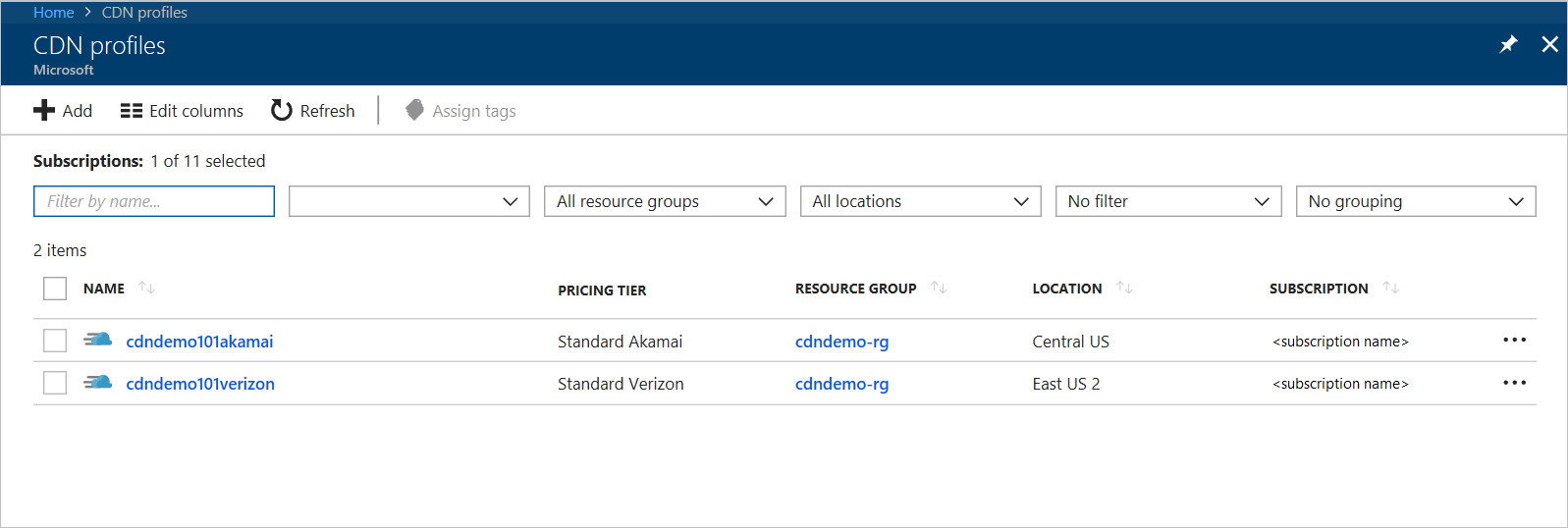
Di setiap profil baru, buat setidaknya satu titik akhir dengan mengikuti langkah-langkah dalam Membuat titik akhir jaringan pengiriman konten baru.
Membuat profil Traffic Manager
Buat profil Azure Traffic Manager dan konfigurasikan penyeimbangan beban di seluruh titik akhir jaringan pengiriman konten Anda.
Buat profil Azure Traffic Manager dengan mengikuti langkah-langkah dalam Membuat profil Traffic Manager.
- Metode perutean, pilih Prioritas.
Tambahkan titik akhir jaringan pengiriman konten Anda di profil Traffic Manager Anda dengan mengikuti langkah-langkah di Menambahkan titik akhir Traffic Manager
- Ketik, pilih Titik akhir eksternal.
- Prioritas, masukkan angka.
Misalnya, buat cdndemo101microsoft.azureedge.net dengan prioritas 1 dan cdndemo101verizon.azureedge.net dengan prioritas 2.
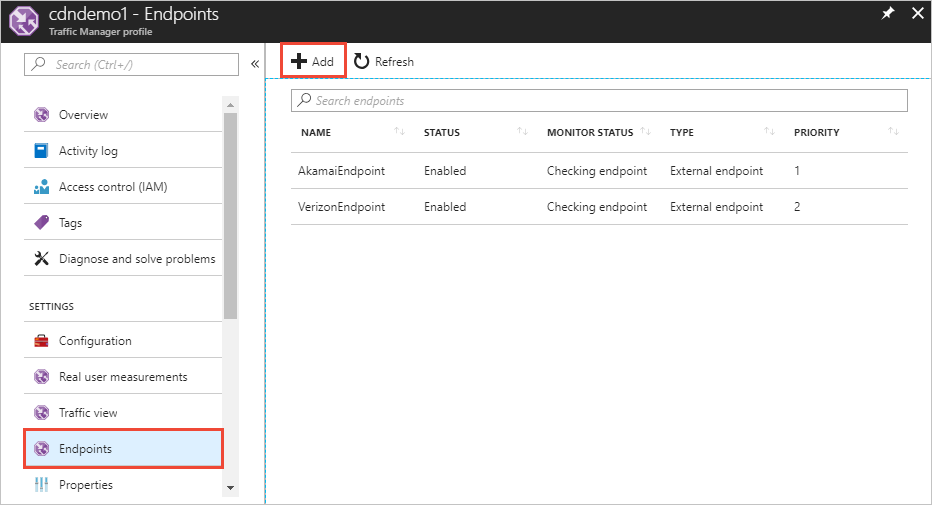
Mengonfigurasi domain kustom di Azure Content Delivery Network dan Azure Traffic Manager
Setelah Anda mengonfigurasi jaringan pengiriman konten dan profil Traffic Manager, ikuti langkah-langkah ini untuk menambahkan pemetaan DNS dan mendaftarkan domain kustom ke titik akhir jaringan pengiriman konten. Untuk contoh ini, nama domain kustomnya adalah cdndemo101.dustydogpetcare.online.
Buka situs web untuk penyedia domain untuk domain kustom Anda, seperti GoDaddy, dan buat dua entri DNS CNAME.
Untuk entri CNAME pertama, petakan domain kustom Anda, dengan subdomain cdnverify, ke titik akhir jaringan pengiriman konten Anda. Entri ini adalah langkah yang diperlukan untuk mendaftarkan domain kustom ke titik akhir jaringan pengiriman konten yang Anda tambahkan ke Traffic Manager di langkah 2.
Contohnya:
cdnverify.cdndemo101.dustydogpetcare.online CNAME cdnverify.cdndemo101microsoft.azureedge.netUntuk entri CNAME kedua, petakan domain kustom Anda, tanpa subdomain cdnverify, ke titik akhir jaringan pengiriman konten Anda. Entri ini memetakan domain kustom ke Traffic Manager.
Contoh:
cdndemo101.dustydogpetcare.online CNAME cdndemo101.trafficmanager.net
Catatan
Jika domain Anda sedang ditayangkan dan tidak dapat disela, lakukan langkah ini terakhir. Verifikasi bahwa titik akhir jaringan pengiriman konten dan domain Traffic Manager ditayangkan sebelum Anda memperbarui DNS domain kustom Anda ke Traffic Manager.
Catatan
Untuk menerapkan skenario fail over ini, kedua titik akhir harus berada di profil yang berbeda, dan profil yang berbeda harus oleh penyedia jaringan pengiriman konten yang berbeda untuk menghindari konflik nama domain.
Dari profil Azure Content Delivery Network Anda, pilih titik akhir jaringan pengiriman konten (Microsoft) pertama. Pilih Tambahkan domain kustom dan input cdndemo101.dustydogpetcare.online. Verifikasi bahwa tanda centang untuk memvalidasi domain kustom berwarna hijau.
Azure Content Delivery Network menggunakan subdomain cdnverify untuk memvalidasi pemetaan DNS untuk menyelesaikan proses pendaftaran ini. Untuk informasi selengkapnya, lihat Membuat catatan DNS CNAME. Langkah ini memungkinkan Azure Content Delivery Network mengenali domain kustom sehingga dapat merespons permintaannya.
Catatan
Untuk mengaktifkan TLS di Azure CDN dari profil Microsoft , Anda harus langsung CNAME domain kustom ke titik akhir Anda. cdnverify untuk mengaktifkan TLS tidak didukung.
Kembali ke situs web untuk penyedia domain untuk domain kustom Anda. Perbarui pemetaan DNS pertama yang Anda buat. Petakan domain kustom ke titik akhir jaringan pengiriman konten kedua Anda.
Contohnya:
cdnverify.cdndemo101.dustydogpetcare.online CNAME cdnverify.cdndemo101verizon.azureedge.netDari profil Azure Content Delivery Network Anda, pilih titik akhir jaringan pengiriman konten kedua (Edgio) dan ulangi langkah 2. Pilih Tambahkan domain kustom, dan masukkan cdndemo101.dustydogpetcare.online.
Setelah Anda menyelesaikan langkah-langkah ini, layanan jaringan pengiriman multi-konten Anda dengan kemampuan failover dikonfigurasi dengan Azure Traffic Manager.
Anda dapat mengakses URL pengujian dari domain kustom Anda.
Untuk menguji fungsionalitas, nonaktifkan titik akhir jaringan pengiriman konten utama dan verifikasi bahwa permintaan dipindahkan dengan benar ke titik akhir jaringan pengiriman konten sekunder.
Langkah berikutnya
Anda dapat mengonfigurasi metode perutean lainnya, seperti geografis, untuk menyeimbangkan beban di antara titik akhir jaringan pengiriman konten yang berbeda.
Untuk informasi selengkapnya, lihat Mengonfigurasi metode perutean lalu lintas geografis menggunakan Traffic Manager.